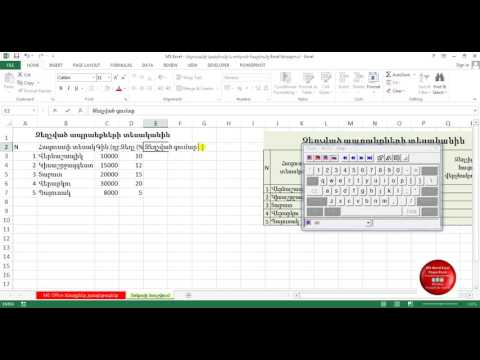YouTube- ը վեբ կայք է, որն օգտագործվում է մարդկանց կողմից ՝ վերբեռնելու և դիտելու իրենց բոլոր նախընտրած տեսանյութերը: Դուք կարող եք նախագծել ձեր սեփական պրոֆիլը և հարմարեցնել այն տարբեր եղանակներով: Եթե դուք նախագծեք ձեր YouTube էջը, այն իսկապես կարտացոլի ձեր անհատականությունը: Դա ոչ միայն հեշտ է անել ինչպես ձեր համակարգչի, այնպես էլ սմարթֆոնի վրա, այլ նաև զվարճալի:
Քայլեր
Մեթոդ 1 -ից 2 -ը. Օգտագործելով ձեր համակարգիչը

Քայլ 1. Գործարկեք ինտերնետ դիտարկիչ:
Կրկնակի սեղմեք ձեր աշխատասեղանից դիտարկիչի պատկերակի վրա:
Եթե ցանկանում եք, կարող եք նաև պարզապես բացել զննարկչի նոր ներդիր ձեր ընթացիկ դիտարկիչում:

Քայլ 2. Գնացեք YouTube:
Երբ դիտարկիչը բացվում է, կտտացրեք էկրանի վերևի որոնման տողին և մուտքագրեք https://www.youtube.com: Կտտացրեք Enter ՝ կայքի գլխավոր էջ գնալու համար,

Քայլ 3. Մուտք գործեք:
Կտտացրեք «Մուտք գործել» էջի վերևի աջ մասում ՝ մուտքի էջ անցնելու համար: Այնտեղ մուտքագրեք Ձեր էլ.

Քայլ 4. Գնացեք Իմ ալիք:
Էջի ձախ կողմում կա տարբեր բաժինների ցանկ, որտեղ կարող եք գնալ: Վերևից երկրորդը «Իմ ալիքն» է: Կտտացրեք դրա վրա և ձեր YouTube ալիքը կբեռնվի:

Քայլ 5. Գնալ դեպի Ավելացնել Channel Art:
Էկրանի վրա կլինի ձեր պրոֆիլի նկարը և դրա հետևում դատարկ տուփ: Տուփի վրա կլինի ավելի փոքր տուփ, որի վրա գրված է «Ավելացնել արվեստի ալիք»: Կտտացրեք դրա վրա և նոր էջ կբեռնվի:

Քայլ 6. Ընտրեք լուսանկար:
Էկրանի կենտրոնում կապույտ տուփ է, որի վրա գրված է «Ընտրեք լուսանկար ձեր համակարգչից»: Ընտրեք տուփը և պատուհանների տուփը կհայտնվի ձեր բոլոր նկարներով:
Ոլորեք նկարների միջով, և երբ գտնեք այն նկարը, որը ցանկանում եք օգտագործել որպես ֆոն, կրկնակի կտտացրեք այն ՝ պահպանելու համար:

Քայլ 7. Սահմանեք լուսանկարը որպես ֆոն:
Էկրանի ներքևում կտտացրեք կապույտ «Ընտրել» կոճակին: Սա կփրկի նկարը ձեր YouTube ալիքի ֆոնին:
Մեթոդ 2 -ից 2 -ը ՝ Ձեր սմարթֆոնի օգտագործումը

Քայլ 1. Գործարկեք ձեր հեռախոսի ինտերնետ դիտարկիչը:
Պարզապես հպեք դիտարկիչի պատկերակին ՝ այն բացելու համար:
Դուք կարող եք օգտագործել ձեր հեռախոսում տեղադրված ցանկացած ինտերնետ դիտարկիչ:

Քայլ 2. Գնացեք YouTube:
Բրաուզերը բացելուց հետո կտտացրեք հասցեի տողին և մուտքագրեք www.youtube.com; սա ձեզ կուղղորդի դեպի կայք:

Քայլ 3. Մուտք գործեք:
Կտտացրեք «Մուտք գործել» և հաջորդ էկրանին մուտքագրեք ձեր էլ. Փոստը և գաղտնաբառը նշված դաշտերում: Մուտք գործելու համար կտտացրեք ներքևի «Մուտք» կոճակին:

Քայլ 4. Գնացեք Իմ ալիք:
Հպեք էկրանի վերին ձախ մասում երեք տող ունեցող տուփին և բացվող ընտրացանկ կհայտնվի: Շարունակելու համար ընտրեք «Իմ ալիքը»:

Քայլ 5. Ընտրեք «Ավելացնել ալիքի նկար:
” Երբ ձեր ալիքը բեռնվի, նայեք ձեր պրոֆիլի նկարի շուրջ գտնվող մեծ տուփին: Այդ տուփի ներսում կա կապույտ տուփ, որի վրա գրված է «Ավելացնել արվեստի ալիք»: Հպեք այդ կոճակին ՝ հաջորդ էջը բեռնելու համար:

Քայլ 6. Բացեք ձեր հեռախոսի պատկերասրահը:
Կտտացրեք «Տեղադրեք նկար» կապույտ կոճակին, և ձեր հեռախոսի պատկերասրահը կհայտնվի էկրանին:

Քայլ 7. Ընտրեք լուսանկար ձեր ֆոնային պատկերի համար:
Ոլորեք ձեր նկարներով, մինչև գտնեք այն, որը ցանկանում եք օգտագործել որպես ձեր ալիքի նկար և կտտացրեք այն: Դա կդարձնի պատկերը որպես ֆոն:

Քայլ 8. Պահպանեք փոփոխությունները:
Հպեք «Ընտրել» կոճակին ձեր նկարի ներքևում; սա կհաստատի ձեր ֆոնային պատկերի փոփոխությունները: